Wenn Sie ein neuer Ubuntu-Benutzer sind, dann ist es ganzMöglicherweise haben Sie Ihr Ubuntu-Panel entweder durcheinander gebracht oder versehentlich gelöscht. Leider ist der Gnome-Desktop nicht so großzügig wie Windows, wenn es darum geht, Optionen zum Beibehalten des Desktop-Panels bereitzustellen. Ein einfacher Kontextmenü-Klick kann zum Löschen des Panels führen, und ein Linux-Benutzer findet es möglicherweise frustrierend schwierig, das Panel zurückzugewinnen. In diesem Beitrag lernen Sie, wie Sie Ihr Gnome-Bedienfeld über das Terminal auf die Standardeinstellungen zurücksetzen und das Dienstprogramm von Gnome Panel - Speichern / WiederherstellenDies ist eine Anwendung, die den Status Ihres Ubuntu-Panels speichert und später auf den zuvor gespeicherten Status zurückgesetzt werden kann.
Beginnen wir zunächst mit der KommandozeileMit dieser Option können Sie Ihr gelöschtes oder durcheinandergebrachtes Bedienfeld auf das Standardformular zurücksetzen. Öffnen Sie das Terminal über Anwendungen -> Zubehör und geben Sie den folgenden Befehl ein:
sudo apt-get install gconf2
Geben Sie Ihr Passwort ein, gefolgt von den folgenden Befehlen:
gconftool-2 --recursive-unset /apps/panel rm -rf ~/.gconf/apps/panel pkill gnome-panel
Dadurch wird Ihr Ubuntu Panel auf das Standardformular zurückgesetzt und es wird sogar wiederhergestellt, wenn es versehentlich gelöscht wurde.

Eine andere einfachere Lösung ist die Verwendung des Gnome-Panels- Speichern / Wiederherstellen einer Anwendung, die den aktuellen Status des Ubuntu-Panels in einer XML-Datei speichert, die später zum Wiederherstellen des gespeicherten Status Ihres Panels verwendet werden kann. Beachten Sie, dass dies nicht bedeutet, dass Ihr Panel notwendigerweise in den Standardzustand zurückversetzt wird, sondern in den Zustand, in dem Sie die XML-Datei gespeichert haben. Wenn Sie beispielsweise im Ubuntu-Bedienfeld viele Verknüpfungen hinzugefügt haben, werden diese wiederhergestellt, wenn Sie die Wiederherstellungsoption dieser App verwenden.
Laden Sie einfach die zip-Datei von der Entwickler-Website herunter und extrahieren Sie sie. Doppelklicken Sie auf die extrahierte Datei Panel.sh Datei und wählen Sie Lauf um diese tragbare Anwendung zu starten.
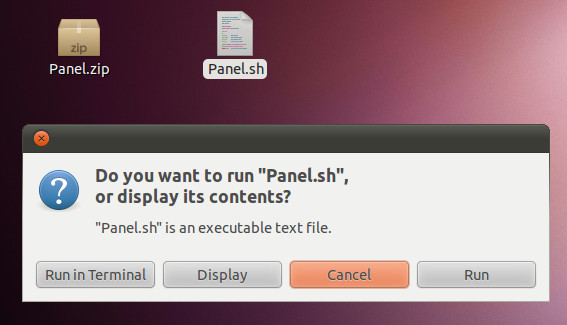
Nachdem, Wählen Sie Save Gnome Panel Settings und klicken Sie auf okay. Sie werden aufgefordert, ein Verzeichnis zum Speichern der XML-Datei auszuwählen.
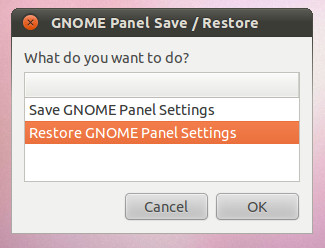
Wenn Sie jemals den gespeicherten Status des Panels wiederherstellen möchten, führen Sie die Datei Panel.sh erneut aus, und wählen Sie Stellen Sie die Gnome Panel-Einstellungen wieder her, klicken okay und wählen Sie die zuvor gespeicherte XML-Datei. Dadurch wird der vorherige Status des Panels wiederhergestellt.

Laden Sie Gnome Panel herunter - Speichern / Wiederherstellen













Bemerkungen